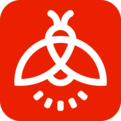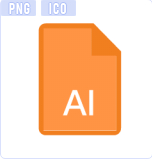WinRAR怎么分卷压缩文件
WinRAR是一款功能强大的压缩和解压工具,广泛应用于各种操作系统中。对于需要处理大文件的用户来说,分卷压缩是一项非常实用的功能。通过分卷压缩,可以将一个大型文件或文件夹分割成多个较小的压缩文件,便于存储和传输。本文将详细介绍如何使用WinRAR进行分卷压缩。

WinRAR怎么分卷压缩文件
一、准备工作
安装WinRAR:
首先,确保你的计算机上已经安装了WinRAR软件。如果还没有安装,可以从WinRAR官方网站下载并安装最新版本。
选择要压缩的文件或文件夹:
打开文件资源管理器,找到你想要进行分卷压缩的文件或文件夹。
二、分卷压缩步骤
右键点击文件或文件夹:
在文件或文件夹上点击右键,弹出快捷菜单。
选择“添加到压缩文件”:
在快捷菜单中,选择“添加到压缩文件(A)...”选项。这将打开WinRAR的压缩设置界面。
设置压缩格式:
在压缩设置界面中,首先选择压缩格式。默认情况下,WinRAR会选择RAR格式。你可以根据需要选择其他格式,但RAR格式通常具有更好的压缩效果。
设置分卷大小:
找到“分卷大小,字节(V)”字段。在这里,你可以指定每个分卷的大小。你可以输入具体的字节数,也可以选择预设的大小(如100MB、500MB等)。例如,输入“100M”表示将文件分成每卷100MB的大小。
确认设置:
设置好分卷大小后,检查其他选项是否符合你的需求。例如,你可以设置压缩级别(如存储、快速、正常、较好、最好)、是否加密等。
开始压缩:
确认所有设置无误后,点击“确定”按钮。WinRAR将开始将大文件分割成指定大小的分卷压缩文件。
三、压缩结果
生成分卷文件:
压缩完成后,你会在选择的文件夹中看到多个以“part1.rar”、“part2.rar”等形式命名的分卷压缩文件。这些文件的大小将根据你设置的分卷大小而定。
注意事项:
确保所有分卷文件都保存在同一文件夹中,并且没有缺失任何一个分卷。如果缺少分卷文件,解压时会出现错误。
WinRAR会自动为分卷文件命名,确保不要修改这些文件名,否则解压时可能无法识别这些分卷。
如果设置了密码保护,记得要保管好密码,因为没有密码就无法查看或解压分卷文件。
四、解压分卷文件
选择任意一个分卷文件:
打开文件资源管理器,找到保存分卷文件的文件夹。选择其中任意一个分卷文件进行解压。
解压文件:
双击选定的分卷文件,或者右键点击并选择“解压到当前文件夹”或“解压到指定文件夹”。WinRAR会自动识别并解压所有相关的分卷文件。
完成解压:
解压完成后,你会在指定的文件夹中看到解压后的文件或文件夹。
通过以上步骤,你可以轻松地使用WinRAR进行分卷压缩和解压。这项功能对于需要处理大文件的用户来说非常实用,可以节省存储空间,便于文件传输和分享。
上一篇:QQ音乐怎么关闭自动续费会员
下一篇:微信网页版怎么登录不了